چگونه از دسترسی به درایوها در ویندوز جلوگیری کنیم
برای جلوگیری از دسترسی به درایوها در ویندوز 10، کاربران باید تغییراتی را در Local Group Policy Editor اعمال کنند.
مرحله 1، ابتدا کلیدهای Windows Key + R را فشار دهید تا پنجره Run باز شود، سپس در آن gpedit.msc را وارد کنید و کلید اینتر را فشار دهید.
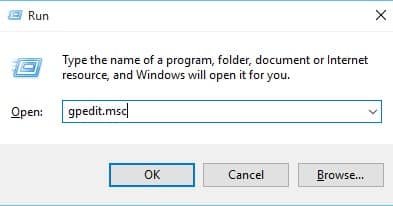
مرحله 2. این فرمان Run شما را به Local Group Policy Editor میبرد.

مرحله 3. در اینجا شما باید به بخش User Configuration/Administrative Templates/Windows Components/File Explorer بروید.
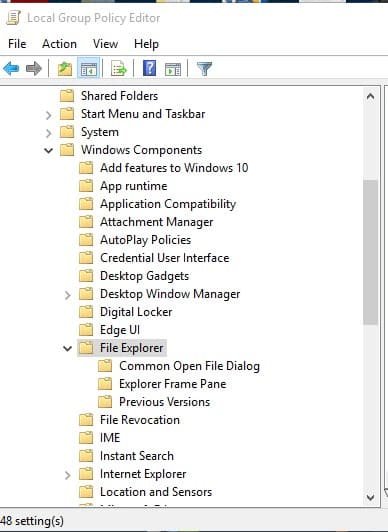
مرحله 4. حالا در کادر سمت راست روی گزینه Prevent Access to drives from My Computer دابل کلیک کنید.
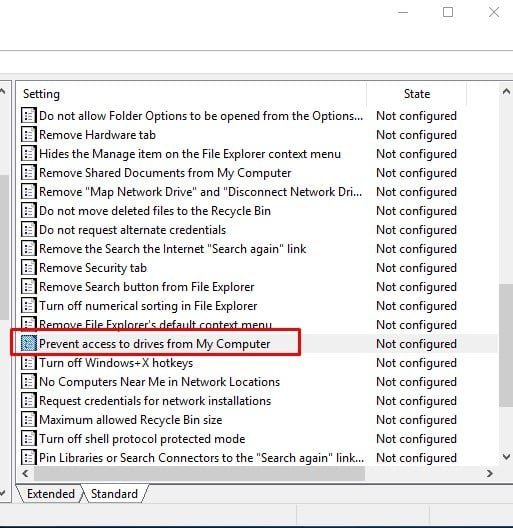
مرحله 5. شما باید این گزینه را فعال (enable) کنید و بعد از آن در بخش Options انتخاب کنید که میخواهید دسترسی به کدام درایو را محدود کنید. بعد از انتخاب روی دکمه Ok کلیک کنید.

حالا هر زمان که کاربری قصد داشته باشد به این درایو مسدود شده وارد شود، یک پیغام خطا دریافت خواهد کرد.
برای بازگرداندن امکان دسترسی به این درایو چهار مرحله اول توضیح داده شده در بالا را تکرار کنید، سپس مراحل زیر را انجام دهید:
مرحله 1. بعد از دابل کلیک کردن روی گزینه Prevent Access to drives from My Computer در بخش Options گزینه Do not restrict drives را انتخاب کنید.
مرحله 2. حالا در همان پنجره (Prevent access to drives from My computer) گزینه Disabled را علامت بزنید و بعد از آن روی دکمه Ok کلیک کنید.
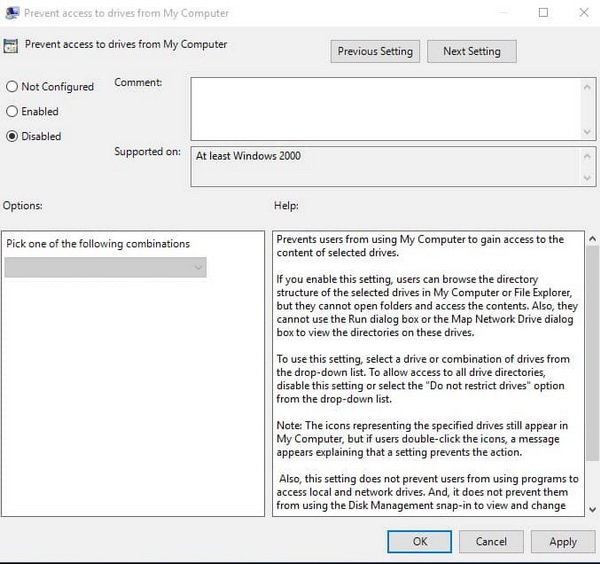
به این شکل دوباره دیگران میتوانند به این درایو دسترسی داشته باشند.
برگرفته از ماهنامه شبکه